
ASUS AI Suite(多功能华硕系统管理与配置工具)
v3.00.13 免费版- 软件大小:155.85 MB
- 更新日期:2020-11-06 16:47
- 软件语言:英文
- 软件类别:优化设置
- 软件授权:免费版
- 软件官网:待审核
- 适用平台:WinXP, Win7, Win8, Win10, WinAll
- 软件厂商:

软件介绍 人气软件 下载地址
ASUS AI Suite是一款华硕针对win pc开发的多合一管理工具,集成了多个华硕实用程序,可让用户同时启动和操作这些实用程序;该应用程序的主菜单使您可以轻松访问控件,并深入了解计算机的运行状况,从而可以优化性能设置,同时确保系统稳定性;工具主菜单包含一个快速访问菜单栏,可让用户快速启动任何集成的ASUS实用程序,单击或点击菜单右上角以启动菜单栏;可以从以下两个AI Suite主菜单栏中的任意一个访问PC的ASUS软件:具有XX-Way优化的双智能处理器XX和具有性能和节能实用程序的双智能处理器;在Windows 7/8或Win 10操作系统中安装ASUS AI Suite之前,请确保您具有管理员帐户 ,要安装该应用程序的支持Wi-Fi的功能,请确保从附带的支持DVD安装Wi-Fi模块驱动程序;为此,请转至驱动程序选项卡> ASUS Bluetooth Wi-Fi驱动程序,然后按照后续的屏幕说明进行操作!
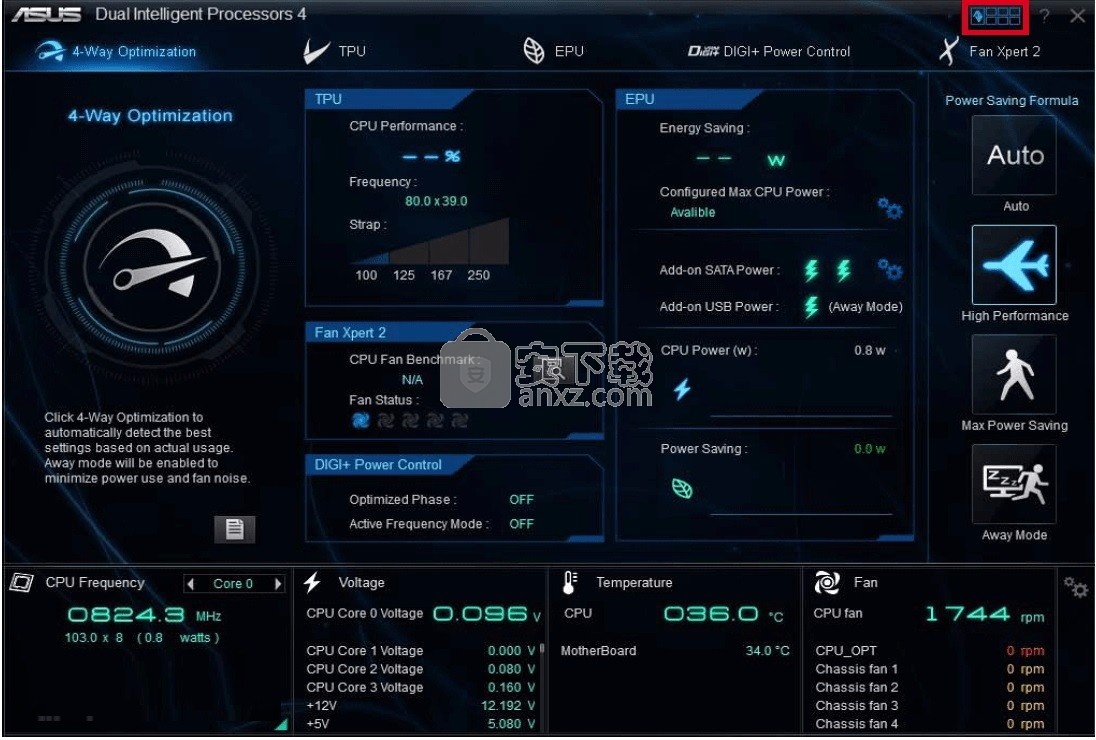
软件功能
双智能处理器XX、Ai Charger +
EZ更新、USB 3.0加速、USB 3.1加速
USB充电器+、Wi-Fi引擎、网络iControl
USB BIOS闪回、Wi-Fi GO!、远程GO!
DIGI +电源控制、EPU(能源处理单元)
范Xpert 3、TPU(涡轮进度单元)
Wi-Fi引擎、系统信息、快捷键
Turbo APP、涡轮蓝
软件特色
如果你使用的是华硕主板,那么AI Suite III绝对必不可少。
华硕四重优化功能,是新一代AI Suite III软件全新设计的主打模块
主要通过TPU、EPU、Fan Xpert 2、DIGI+ Power Control这几个功能进行全面整合
来达到功耗与性能自动均衡调节的目的。
并且在将这些软件整合的基础上,让用户能够拥有更加自动化以及定制化的性能优化方案。
如果你使用的是华硕主板,那么AI Suite III绝对必不可少。
使用教程
如何透过MyASUS调整硬件设置
硬件设置部分包含五种模式,用户可以调整设置来优化自己的电脑。
注意:硬件设置支持的项目依各机型而定,以下选项非所有产品都支持;
以下六个功能中Gaming NB 仅支持充电模式,Gaming DT 不支持这六项功能。
1. 充电模式
2. 风扇模式 *支持情形依机型不同而有所差异
3. ASUS Splendid
4. ASUS Tru2Life
5. 功能键锁定 *支持情形依机型不同而有所差异
6. Wifi SmartConnect
7. ClearVocie-麦克风 *支持Intel Tiger Lake 及 AMD Lucienne 平台以后的机型, 可以在华硕官网查询您设备的CPU平台
8. ClearVoice-喇叭 *支持Intel Tiger Lake 及 AMD Lucienne 平台以后的机型, 可以在华硕官网查询您设备的CPU平台
9. TaskFirst *支持MyASUS V2.2.34.0(含)以及ASUS System Control Interface V2 V2.2.26.0(含)之后的版本
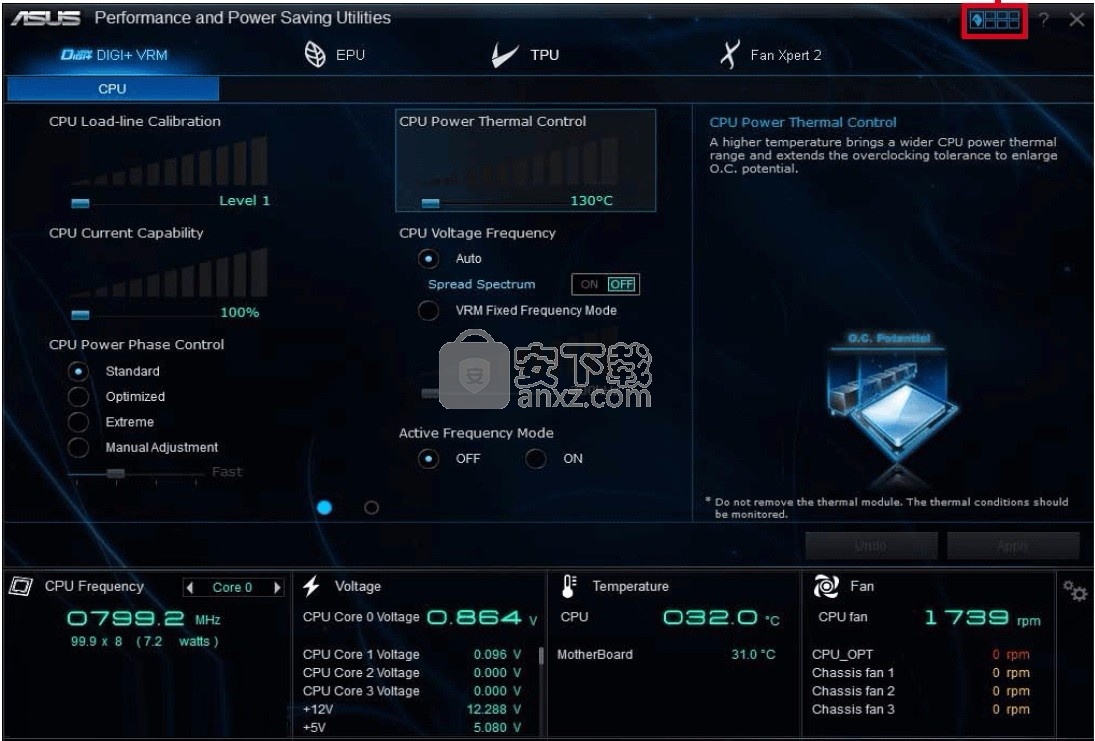
充电模式
有三种模式供用户选择,选择适当的设定可以延续电池的寿命,
依据用户的需求可以选择:长效使用模式、平衡保养模式、最佳保养模式
风扇模式 *支持情形依机型不同而有所差异
有三种模式供用户选择
若您认为风扇声音过于嘈杂,依照此项设定的选择,您可以在效能与机体温度之间取得平衡
Splendid & Tru2Life
通过校正和微调屏幕的颜色来优化屏幕显示
强化影片的显示效能,让影像更加清晰且细腻
功能键锁定 *支持情形依机型不同而有所差异
依据您的使用习惯以切换快捷键切換的使用方式
Wifi SmartConnect
针对WiFi 热点连接的历史纪录进行智能筛选,自动连上讯号最强的热点
ClearVocie-麦克风 *支持Intel Tiger Lake 及 AMD Lucienne 平台以后的机种, 可以在华硕官网查询您设备的CPU平台
ClearVoice麦克风功能 可以过滤掉环境噪音,并将来自不同位置的所有个体的音量标准化,以获得最佳的多人电话会议的通话质量。
单人电话会议:
AI噪音抑制功能 可过滤环境和其他噪音,让计算机前的人声可以被清晰地听见.
多人电话会议:
AI噪音抑制功能 可过滤环境噪音, 并辨识来自不同方向和距离的多个声音,使收听者可以更清晰地听到所有声音.
ClearVoice-喇叭 *支持Intel Tiger Lake 及 AMD Lucienne 平台以后的几种, 可以在华硕官网查询您设备的CPU平台
过滤来自笔记本电脑喇叭中人声外的所有声音.
因此,即使语音呼叫另一端的人处于嘈杂的环境中,用户仍然可以清晰地听到他们的声音。
BitLocker是内建于Window系统中的磁盘加密功能以保护数据安全,只有获得授权的人可以存取您装置上的数据。您可以参考本文了解如何启用及关闭BitLocker。
※ 注: Windows 10家用版没有支援BitLocker加密。
启用BitLocker
在Windows搜寻栏输入[管理 BitLocker],然后点选[Open]。
在您想要设定BitLocker加密的驱动器点击[启用 BitLocker]。(以下我们以驱动器D为例)
勾选[使用密码解锁驱动器]并输入您想要使用的密码,然后点选[下一步]。如果您有智能卡的话也可以选择使用智能卡来解除驱动器。
选择储存恢复密钥的方式,然后点选[下一步]。
恢复密钥是一个唯一的48位数字密码,当您忘记所设定的密码时,可以透过修复密钥来存取驱动器。或是当Windows侦测到可能是未经授权并尝试存取数据的不安全状况时,就会要求BitLocker恢复密钥。
依据您的需求选择要加密的驱动器大小,然后点选[下一步]。
选择您要使用的加密模式,然后点选[下一步]。
确认您所选择的加密设定是否正确,点选[开始加密]将会执行加密驱动器。
加密完成,点选[关闭]。
您可以发现该驱动器多了一个锁头的图示,表示此驱动器受BitLocker加密。(下图为目前驱动器为解锁状态)
如果为金色锁头,表示目前驱动器为锁定状态,您需要输入密码才可以存取驱动器资料。
提醒: 若您的驱动器为解锁状态,当计算机重新启动后,将会再次自动锁定驱动器。**
关闭BitLocker
在Windows搜寻栏输入[管理 BitLocker],然后点选[Open]。
在您想要解除BitLocker加密的驱动器点击[关闭 BitLocker]。
如果驱动器目前为锁定状态,您需要先点选[解锁驱动器]并输入密码才可以关闭BitLocker。
确认您是否要将驱动器解密,点选[关闭 BitLocker]将会开始执行驱动器解密,您的驱动器将不再受保护。
人气软件
-

系统清理优化工具 Glary Utilities Pro 17.9 MB
/简体中文 -

Windows10版本一键转换 0.75 MB
/简体中文 -

Lenovo Vantage(多功能联想电脑系统优化与管理套件) 175.85 MB
/英文 -

ExitLag(网络连接与服务器连接优化器) 16.85 MB
/英文 -

系统服务一键通 0.08 MB
/简体中文 -

AVG TuneUp 2019(系统优化软件) 58.6 MB
/简体中文 -

Ashampoo WinOptimizer 17.9 MB
/简体中文 -

LG True Color Pro(多功能显示屏色彩校准工具) 118.85 MB
/英文 -

ASUS Fan Xpert(华硕风扇转速调节工具) 156.85 MB
/英文 -

优化清理工具 Wise Care 365 Pro 11.4 MB
/简体中文


 图吧工具箱 v2024.05
图吧工具箱 v2024.05  Premium Booster(系统优化工具) v3.6
Premium Booster(系统优化工具) v3.6  TweakBit PCSuite(电脑系统清理) v10.0.20.0
TweakBit PCSuite(电脑系统清理) v10.0.20.0 











